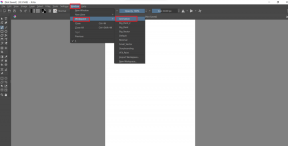Verwenden des Gastmodus und der Bildschirmanheftung in Android Lollipop
Verschiedenes / / November 29, 2021
Lollipop hat Android-Smartphones mit einer der am häufigsten nachgefragten Funktionen ausgestattet – mehrere Benutzerkonten, einschließlich eines Gastmodus. Wenn Sie früher Ihr Telefon einem Freund zum Telefonieren oder Surfen im Internet übergeben wollten, mussten Sie hoffen, dass er nicht herumschnüffelte, was natürlich der Fall war. Du würdest Dinge verwenden wie App-Schließfächer, Datenverschlüsselung und unzählige andere Apps zu Sachen verstecken von deinen Freunden.
Aber jetzt müssen Sie mit Lollipop nicht annähernd so paranoid sein. Denn wenn Sie auf eine Schaltfläche klicken und in den Gastmodus wechseln, werden alle Ihre Daten privat. Inklusive App-Daten, Kontakten, Bildern und Videos. Es gibt auch eine Bildschirm-Pinning-Funktion, wenn Sie nicht möchten, dass jemand dies tut Beende die aktuelle App, in der sie sich befinden. Wir werden im Folgenden alles ausführlich besprechen.

So funktionieren Gastmodus und Benutzerkonten
Lollipop kommt bereits mit einem Gastmodus-Button in den Benutzerprofilen. Der Wechsel dauert nicht länger als ein paar Sekunden. Der Gastmodus lebt in einer eingeschränkten Umgebung. Es hat keinen Zugriff auf Ihre Daten, einschließlich Dateien oder Ordner. Es kann nicht einmal auf Ihre Apps zugreifen.
Es kann jedoch Apps von der herunterladen Spielladen. Wenn der Gastbenutzer eine App herunterlädt, die Sie bereits installiert haben, wird sie auf seinen Teil des Systems kopiert, anstatt sie erneut herunterzuladen. Wenn sie eine App aktualisieren, wird sie für alle Benutzer aktualisiert.
Sie können Anrufe für Gastbenutzer blockieren, indem Sie auf klicken Gang Symbol neben ihrem Namen, nachdem Sie zu. gegangen sind Mehr Einstellungen aus der Profilansicht. Benutzerkonten haben keine Administratorrechte, können aber an Dingen wie Wi-Fi-Netzwerken herumbasteln. Abgesehen davon sind ihre Berechtigungen dieselben wie die eines Gastbenutzers.
Wenn Sie vom Gastbenutzer zum Administrator wechseln, wird der Status im Gastmodus gespeichert, einschließlich der Anpassungen, Downloads und Apps.
So aktivieren und verwenden Sie den Gastmodus, Benutzerkonten
Wischen Sie mit zwei Fingern in der Benachrichtigungsleiste nach unten und tippen Sie auf Benutzer Symbol in der oberen rechten Ecke. Hier sehen Sie a Gast Symbol. Wenn Sie darauf tippen, wechseln Sie sofort in den Gastmodus.


Tippen Sie auf die Nutzer hinzufügen um ein weiteres Benutzerprofil zu erstellen, zum Beispiel für Ihre Kinder. Sobald dies erledigt ist, wird ihr Name auf diesem Bildschirm angezeigt.
Um eine Gastsitzung oder ein Benutzerkonto zu löschen, tippen Sie auf Mehr Einstellungen und wenn Sie im Gastmodus angemeldet sind, sehen Sie ein Gast entfernen Taste. Um ein Benutzerprofil zu löschen, wechseln Sie zum Profil und von dort aus Mehr Einstellungen Tippen Sie auf das Dreipunkt-Menü und wählen Sie Löschen.


Kindersicherung: Lernen wie man Bringen Sie die Kindersicherung auf Ihren Mac oder Windows 8-PC.
So aktivieren und verwenden Sie die Bildschirmfixierung
Durch das Anheften von Bildschirmen können Sie eine App oder einen Bildschirm auswählen und Stift es auf den Bildschirm. Das heißt, ohne auf die richtigen Tasten zu tippen, kann die Person die App nicht verlassen und herumschnüffeln.
Um das Anheften von Bildschirmen zu aktivieren, gehen Sie zu Einstellungen -> Sicherheit, streichen Sie nach unten und tippen Sie auf Bildschirm anheften. Tippen Sie hier auf den Schalter, um ihn einzuschalten.


Rufen Sie nun die betreffende App/den betreffenden Bildschirm auf, tippen Sie auf das Überblick (die Multitasking-Schaltfläche) und in der unteren rechten Ecke der Vorschau sehen Sie ein kleines Stift Symbol. Tipp Es an.


Um den Pin-Modus zu verlassen, tippen und halten Sie die Zurück und Überblick gleichzeitig die Taste. Für zusätzliche Sicherheit können Sie sogar nach dem Entsperrmuster fragen, bevor Sie den Modus deaktivieren.

Wenn der Bildschirm angepinnt ist, können Sie auch nicht auf Benachrichtigungen zugreifen. Wenn Sie jedoch auf die Home-Taste tippen, erhalten Sie einen Hinweis, wie Sie sie deaktivieren können.
Sie können mit Ihrem Telefon nie zu sicher sein
Ihr Telefon ist Ihr Leben. Dort leben die intimsten Gespräche. Sie werden also sicher paranoid sein. Am besten regelmäßig nehmen Sicherungen wichtiger Daten und nutzen Sie die höchste Sicherheitsstufe, mit der Sie leben können.
Android ist in dieser Hinsicht großartig. Sie können sogar eine Gerätesperre basierend auf der aktuellen Uhrzeit anpassen. Wie stellen Sie sicher, dass die Daten Ihres Android-Telefons sicher und geschützt sind? Lass es uns in den Kommentaren unten wissen.